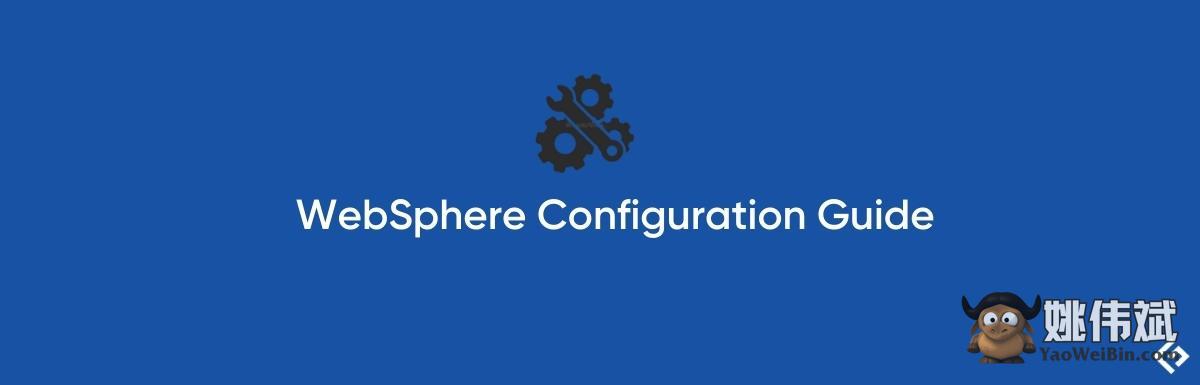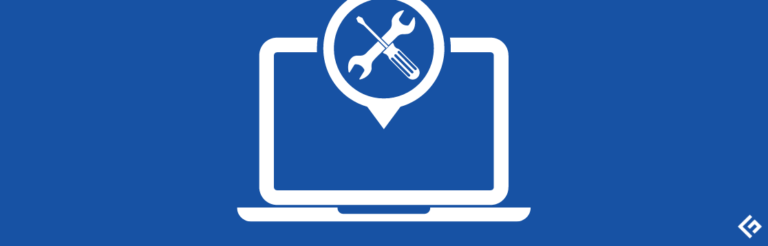有用的WebSphere应用程序服务器配置指南

在IBM WAS中有很多配置选项可以通过管理控制台进行配置,但不是所有配置都需要修改。
然而,作为WebSphere管理员,你必须了解特定的配置。
以下15个配置在面试中经常被问到或需要修改。
如果你是初学者,我强烈推荐你先阅读我的前两篇文章。
WebSphere Application Server ND Installation Guide
Useful WebSphere Application Server Administration Scripts
那么让我们开始吧。
1. 启用/禁用核心组服务
如果你打算使用高可用性管理器服务或者只是想知道如何启用或禁用核心组服务和启动。
对于部署管理器:
- 导航到“系统管理”>>“部署管理器”
- 点击“附加属性”下的“核心组服务”
在这里你可以启用或禁用核心组服务
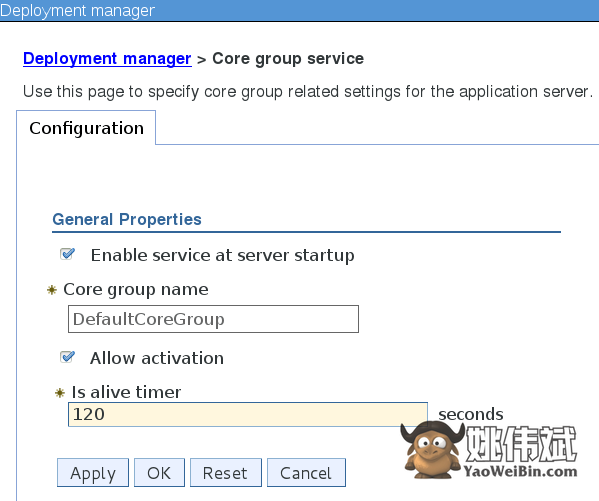
- 点击“确定”>>“与节点同步更改”>>“保存”
对于JVM:
- 导航到“服务器”>>“服务器类型”>>“WebSphere应用服务器”
- 点击所需的JVM
- 点击“附加属性”下的“核心组服务”,在这里你可以启用/禁用或修改存活定时器。
- 点击“确定”>>“与节点同步更改”>>“保存”
2. 配置日志轮转、文件大小和历史日志文件
如果你在一个资源有限的生产环境中工作,并且希望保持环境的健康和清洁,你必须熟悉日志的管理。
这将帮助你管理SystemOut.log和SystemErr.log文件。
对于JVM:
- 导航到“服务器”>>“服务器类型”>>“WebSphere应用服务器”
- 点击所需的JVM
- 点击“附加属性”下的“日志和跟踪”
- 从列表中点击“JVM日志”
要配置单个日志文件的最大大小,你可以在“最大大小”中输入值。在这个示例中,我设置为100 MB(默认配置为1 MB)。
要配置日志轮转周期,你可以勾选“时间”复选框,并输入你想要轮转DMGR日志的周期。在这个示例中,我将其保持为默认的24小时。
要保留的历史日志文件数量,你可以在“历史日志文件的最大数量”中输入值,范围为1到200。在这个示例中,我设置为30,这将始终保留30个日志文件。
对于SystemErr.log重复相同的配置。以下是上述配置的截图。
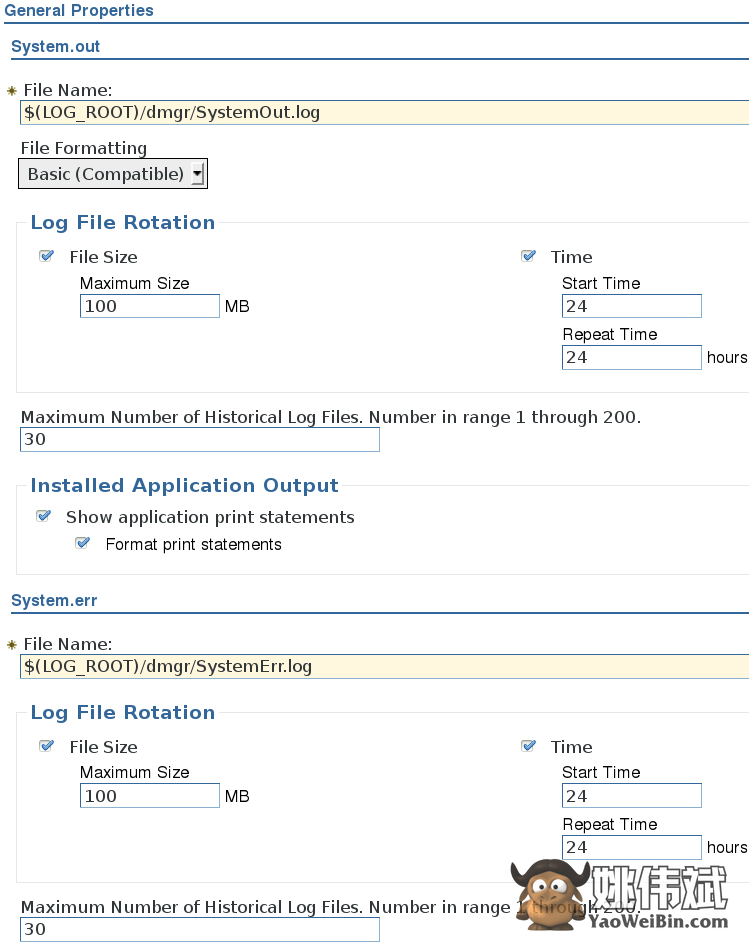
对于部署管理器:
你可以通过导航到部署管理器并按照上述步骤配置日志来进行类似的配置。
3. 在开发模式下运行JVM
如果你已经将WAS安装为生产模式,并且有一种情况需要以开发模式运行以进行故障排除、调试或开发团队的请求,你可以按照以下步骤以开发模式运行特定的WAS JVM。
- 导航到“服务器”>>“服务器类型”>>“WebSphere应用服务器”
- 点击所需的JVM
- 勾选运行开发模式的复选框
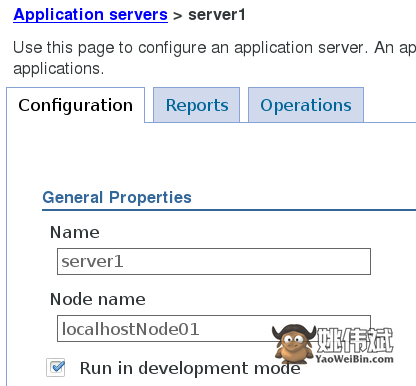
像往常一样,点击“确定”以同步和保存配置。
4. 配置会话超时和Cookie名称
WAS JVM的默认会话超时设置为30分钟,然而,如果你需要更改,可以按照以下步骤进行。
- 导航到“服务器”>>“服务器类型”>>“WebSphere应用服务器”
- 点击所需的JVM
- 点击“容器设置”下的“会话管理”
- 在“会话超时”中输入所需的分钟数
默认的Cookie名称是JSESSIONID,如果你需要修改,可以按照以下步骤进行。
- 导航到 服务器>>服务器类型>>WebSphere应用服务器
- 点击所需的JVM
- 点击容器设置下的会话管理
- 点击启用Cookie
- 输入自定义Cookie名称,点击确定以同步并保存配置。

5. 配置JVM的堆大小
WebSphere管理员需要了解如何更改JVM堆大小、启用详细垃圾回收以及配置类路径/引导类路径的必要配置。
所有这三个配置都可以在单个页面上完成:
- 导航到 服务器>>服务器类型>>WebSphere应用服务器
- 点击所需的JVM
- 点击Java和进程管理下的进程定义
- 点击附加属性下的Java虚拟机
6. JVM堆大小配置
在“初始堆大小”中输入最小内存值,以及“最大堆大小”中输入最大内存大小。在本例中,我将最小和最大值都配置为2 GB。
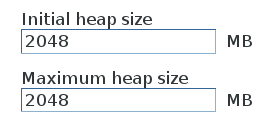
您也可以参考我的详细文章 how to modify WAS JVM memory。
7. 启用详细垃圾回收
要以详细模式打印垃圾回收信息,可以勾选“启用详细垃圾回收”复选框。默认情况下,它是禁用的。

8. 配置类路径/引导类路径
要为特定的JVM配置类路径/引导类路径,可以输入要作为类路径加载的jar文件的详细信息。大多数开发团队都会建议这样做。
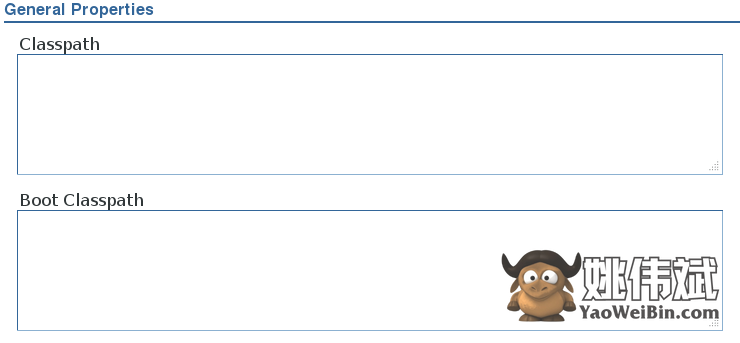
别忘了同步并保存配置,并重新启动JVM以查看效果。
9. 禁用JVM自动重启(监控策略)
默认情况下,如果JVM处于“STOPPED”模式,它将自动重启。这既是好的,也是坏的。
好处:由于JVM将自动重启,因此将出现最小的服务中断/停机时间,因此它节省了您登录服务器并启动时间的时间。
坏处:您不知道为什么JVM被停止,可能会忽视潜在的生产问题。
如果决定禁用自动重启,则可以按照以下步骤进行:
- 导航到 服务器>>服务器类型>>WebSphere应用服务器
- 点击所需的JVM
- 点击Java和进程管理下的监控策略
- 取消选中“自动重启”的复选框。
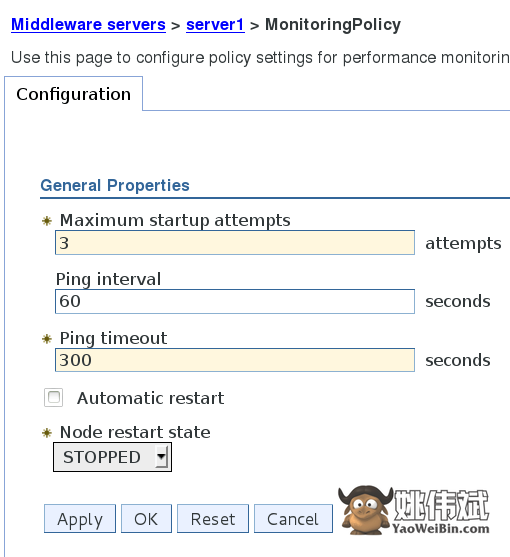
点击确定以保存并同步配置
10. 启用并配置访问日志(NCSA)
可能不需要为所有JVM启用访问日志,但我认为您可以为DMGR启用访问日志,因为您可能有兴趣查看访问控制的HTTP日志。要在DMGR中启用此功能:
- 导航到 系统管理 >> 部署管理器
- 点击附加属性下的日志记录和跟踪
- 从列表中选择NCSA访问和HTTP错误日志记录
- 勾选“在服务器启动时启用日志记录服务”的复选框。
在此页面上,您还可以配置要保留的历史文件数量和最大访问日志大小。在本例中,我将文件大小配置为50 MB,最大文件数为10。
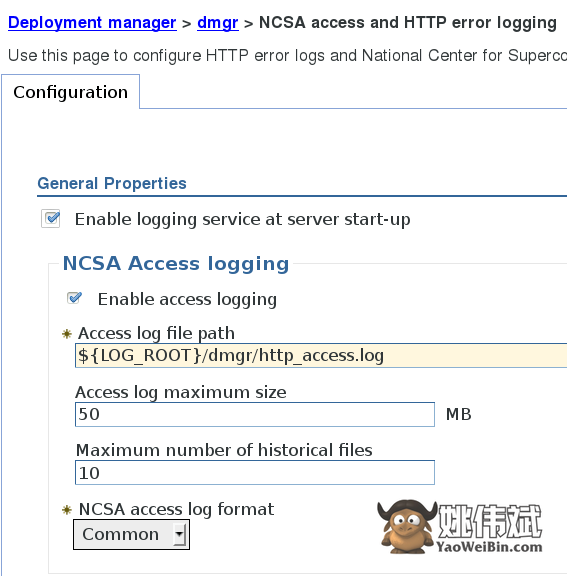
11. 更改JVM日志级别
默认情况下,JVM的日志级别配置为“info”模式。但是,如果要出于故障排除目的更改为警告或调试级别,可以按照以下步骤进行。
- 导航到 服务器>>服务器类型>>WebSphere应用服务器
- 点击所需的JVM
- 点击更改日志详细级别
- 从info更改为所需的级别。在本例中,我配置为调试级别。
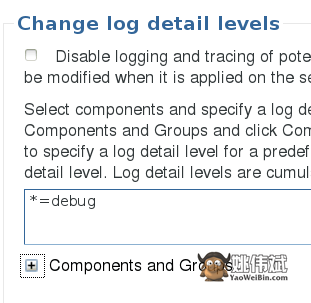
注意:这将写入大量日志,因此您可以通过展开“组件和组”并选择相应的组件来为特定组件配置调试。
12. 更改WebContainer线程池
如果您正在进行性能调优,可能会遇到更改Web容器线程池的情况。这必须在各个JVM级别进行配置。
- 导航到服务器>>服务器类型>>WebSphere应用服务器
- 单击所需的JVM
- 在附加属性下单击线程池
- 从列表中单击WebContainer
- 在最小值和最大值中输入所需值。您还可以在这里配置线程不活动超时。
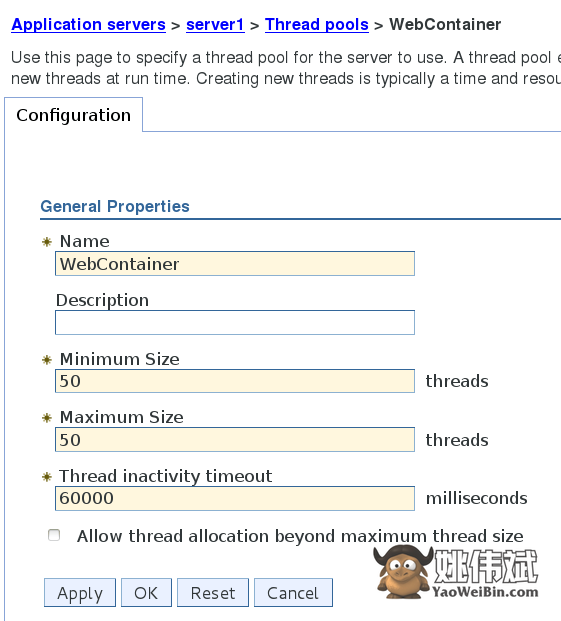
13. 更改应用程序的上下文根
您可以更改已部署应用程序的上下文根,而无需重新部署。如果您决定更改上下文根,则过程简单明了,非常有用。
- 导航到应用程序>>所有应用程序
- 从列表中选择应用程序
- 在Web模块属性下单击“Web模块的上下文根”
- 输入所需值,然后单击OK以同步和保存更改。
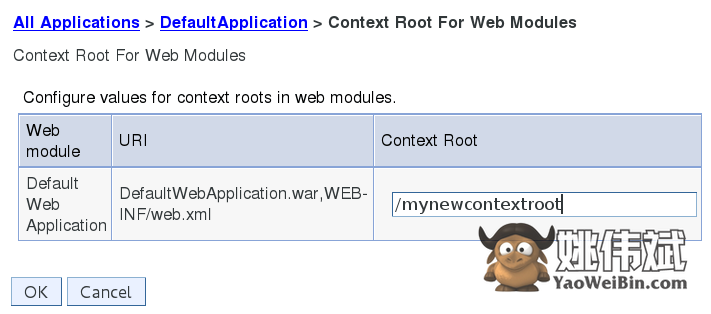
必须重新启动JVM才能生效。
14. 更改特定应用程序的虚拟主机
如果您正在使用自定义虚拟主机,并且应用程序部署在默认虚拟主机上,则会出现错误“未定义要处理的虚拟主机。”好吧,您可以按照以下步骤快速更改虚拟主机:
- 导航到应用程序>>所有应用程序
- 从列表中选择应用程序
- 在Web模块属性下单击虚拟主机
- 从下拉列表中选择所需的虚拟主机
- 单击OK以同步和保存配置。必须重新启动JVM才能生效。
15. 创建虚拟主机
WAS提供了三个虚拟主机(admin,默认和代理)。如果您正在为单个应用程序使用WAS环境,则默认虚拟主机应该足够。
但是,如果您有多个应用程序,并且希望通过虚拟主机将它们分开,可以按照以下步骤创建虚拟主机:
- 导航到环境>>虚拟主机
- 单击新建
- 输入所需的虚拟主机名称
- 单击OK以同步和保存配置
- 创建虚拟主机后,必须添加URL,您将使用该URL访问应用程序。
要执行此操作
- 转到新创建的虚拟主机,然后单击主机别名
- 单击新建
- 输入主机名和端口
- 单击OK以同步和保存配置
上述配置并不是完整的列表,但经常使用,所以如果您是初学者,这应该给您一个关于IBM配置的好主意。
通过WebSphere application server将您的职业发展到下一个水平。